希沃助手手机版是一款免费的网络授课软件,这款软件可以与电脑进行互联互动,通过手机或平板来进行pc上的ppt播放文件传输、实物拍照展示、触摸板控制等操作。如果你有相关的需求可以来西西下载这款软件。
功能特色:
多平台兼容
· SEEWO智能平板、普通PC均可安装服务端
· Android系统、ios系统手机/pad均可作为客户端
便捷获取客户端软件
· 二维码扫描快速下载客户端软件
· Appstore便捷获取客户端软件
无线远程操作
· 远程打开PC端PPT进行播放、上下翻页、退出操作
· 通过移动终端实物拍照,并快速上传到PC端展示
如何连接手机和电脑:
a. 首先确保手机App和电脑端连接在同一个网络下:
有Wifi时,将手机和电脑连接至同一Wifi;
无Wifi时,打开电脑端,启动热点,将手机连接至此热点。
b. 打开手机App,选择需要连接的电脑点击连接,或者点击“扫描连接”扫描电脑端的连接二维码。
热点启动失败怎么办?
a. 首先请确认电脑上安装了无线网卡以及网卡驱动,并打开了无线网卡的开关;
b. 请关闭猎豹Wifi,以及360卫士等产品;
c. 如果完成上述步骤后还是启动失败,请尝试重启电脑。
连接不稳定怎么办?
a. 如果使用的是智能平板,请先确认平板已安装天线,且天线没有被隔板等物体遮挡;
b. 如果安装天线后连接还是不稳定,建议在信号较好,且干扰较少的网络下使用。
使用教程:
如何给图片批注?
a. 首先确认移动端和电脑端版本号均为3.0.2及以上;
b. 点击移动App首页右上角的“设置”,在“通用设置”中选择默认用“希沃授课助手图片查看器”打开图片;
c. 在移动展台中,图片上传后,界面左上角会出现“批注”按钮,点击进入即可。

PPT或希沃白板播放不成功怎么办?
a. 先确认电脑上已经打开了PPT或希沃白板;
b. 然后确认软件版本号:PPT版本不低于2007,且不是精简版本,同时确认Microsoft已经激活且PPT不处于受保护状态;如果播放希沃白板,请确认其版本号不低于3.0.0,如果低于此版本,请前往希沃易+官网下载最新版;
c. 如果确认了以上条件,且尝试多次仍失败,建议采用信号较好,且干扰较少的网络。
4.3 如何给PPT批注?
a. 在播放PPT的情况下,点击界面右上角的批注笔的icon,即可进入批注界面。

新手如何使用
a. 如果您是初次使用希沃授课助手,可以打开电脑端二级菜单中的“使用向导”,简单的4步即可轻松上手。

中文名:希沃授课助手
包名:com.cvte.link
MD5值:07c450fbead340dd2b8fe08c55ba5e27




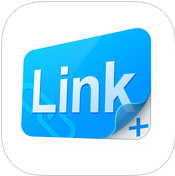



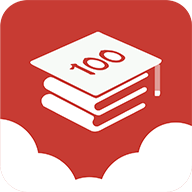



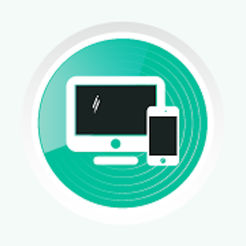






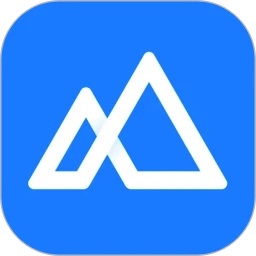



 大小: 282.2M
大小: 282.2M
 大小: 78.3M
大小: 78.3M 乐学高考appV7.0.5 安卓版
乐学高考appV7.0.5 安卓版  网易公开课app安卓手机版v9.10.1官方版
网易公开课app安卓手机版v9.10.1官方版  超星学习通appV6.3.0安卓版
超星学习通appV6.3.0安卓版  墨墨背单词appv5.3.70安卓版
墨墨背单词appv5.3.70安卓版  小企鹅乐园appV6.7.2.786官方安卓版
小企鹅乐园appV6.7.2.786官方安卓版  可可英语app4.9.48官方安卓版
可可英语app4.9.48官方安卓版  猿辅导搜题app最新版v7.110.0 安卓版
猿辅导搜题app最新版v7.110.0 安卓版  纳米盒(课本点读)v10.17官方安卓版
纳米盒(课本点读)v10.17官方安卓版  艺术升app(艺术考试)v3.8.65官方安卓版
艺术升app(艺术考试)v3.8.65官方安卓版  儿歌多多app免费版V6.5.4.0官方版
儿歌多多app免费版V6.5.4.0官方版  伴鱼绘本app最新版v3.2.70610 安卓版
伴鱼绘本app最新版v3.2.70610 安卓版 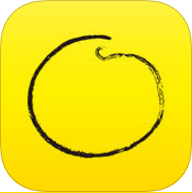 混沌大学官方appv7.16.3 安卓版
混沌大学官方appv7.16.3 安卓版  步知公考学院app最新版7.0.6安卓版
步知公考学院app最新版7.0.6安卓版 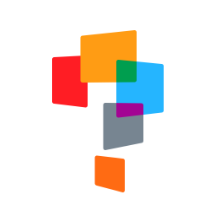 学而思培优app安卓版v7.68.0官方版
学而思培优app安卓版v7.68.0官方版  网易云课堂appV8.29.5安卓版
网易云课堂appV8.29.5安卓版  少儿趣配音英语v6.62.1
少儿趣配音英语v6.62.1  清北网校v3.1.4最新版
清北网校v3.1.4最新版  作业帮app2024最新版v14.6.0 官方安卓版
作业帮app2024最新版v14.6.0 官方安卓版  高途在线app最新版v4.92.3 安卓版
高途在线app最新版v4.92.3 安卓版  网易有道词典app官方版v10.1.3官方安卓版
网易有道词典app官方版v10.1.3官方安卓版  PU口袋校园官方版v7.1.02安卓版
PU口袋校园官方版v7.1.02安卓版